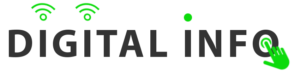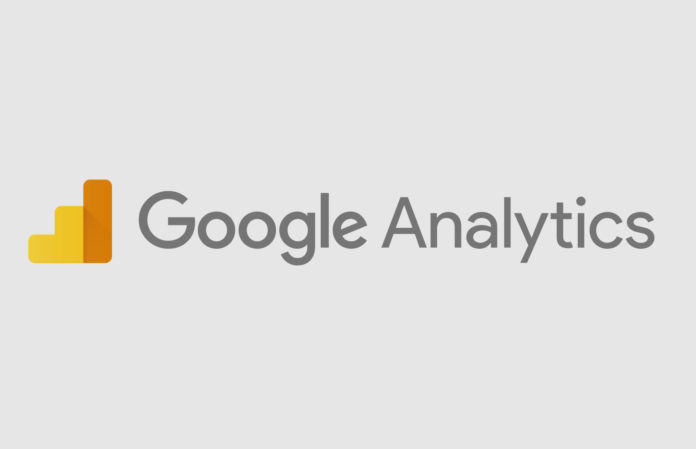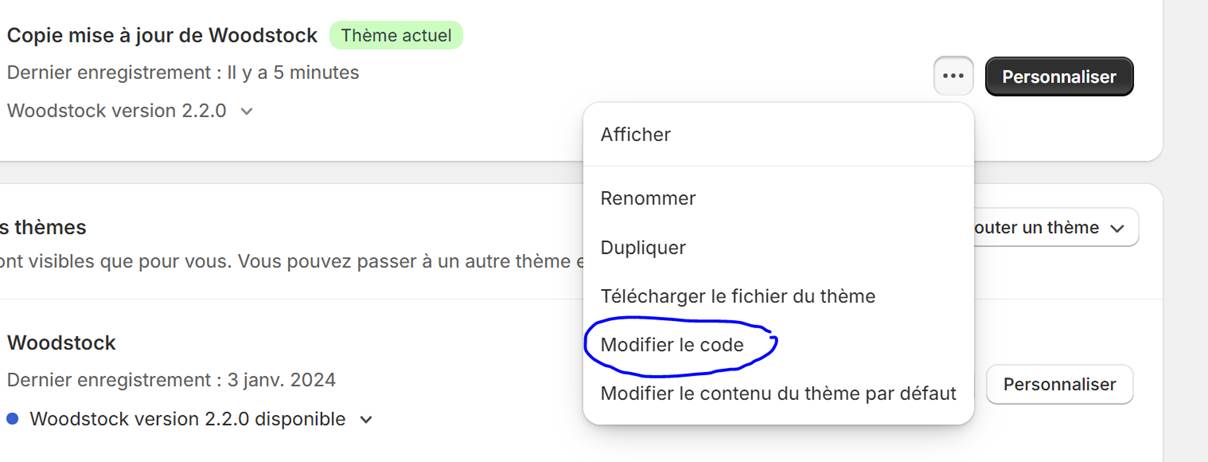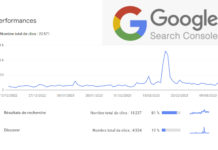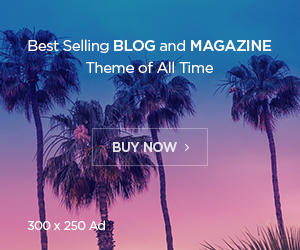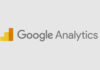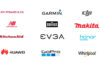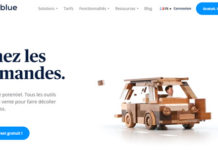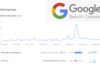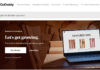Google Analytic n’est plus à présenter, mais pour la petite histoire en rachetant la société Urchin Software Corporation, il met le pied dans le domaine très fermé de l’époque du suivi des performances de sites internet. Les anciens le savent sans doute au début de ce qu’on appelle communément aujourd’hui le Tracking, il y avait que quelques acteurs qui tentaient d’apporter une réponse aux besoins très grandissant du traçage des actions de maketer sur la profitabilité d’une application web en tirant des conclusions permettant l’augmentation des conversions d’un site internet.
Aujourd’hui cet outil a pris tellement d’ampleur que c’est devenu l’incontournable du marché. Ici nous allons vous montrez comment multiplier les sites que vous suivez en ajoutant simplement un compte (un site internet) à votre administration de Google Analytic.
Ajouter votre compte Google Analytic en 7 clics
Ci-dessous les étapes d’ajout de compte Google Analytic
- Cliquez sur administration > Créer un compte
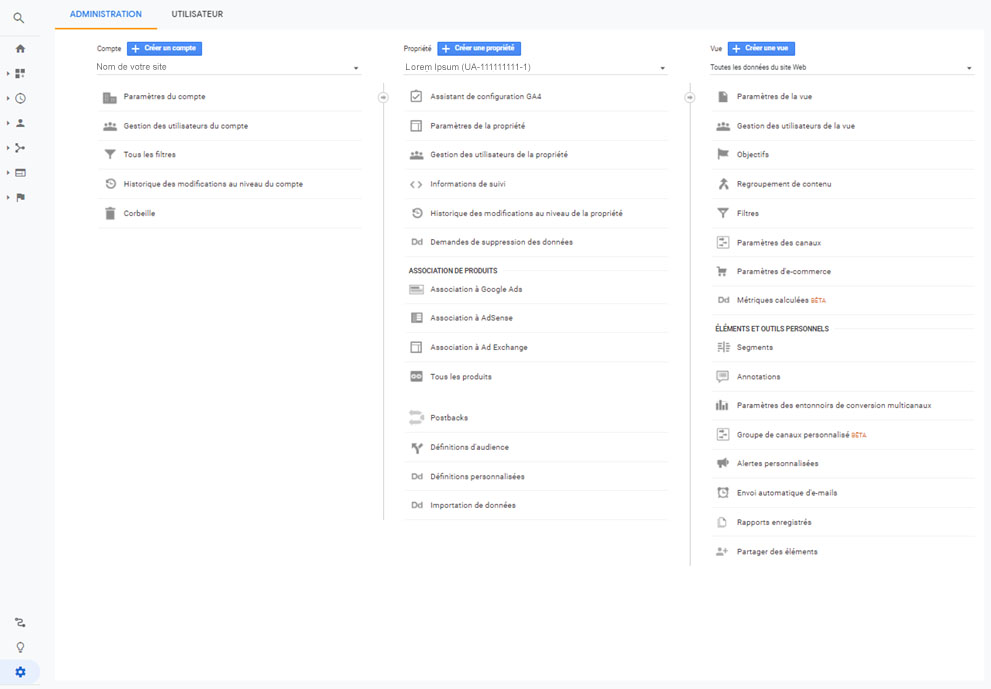
- Ajouter ensuite le nom du compte
Bien choisir le nom du compte si vous avez plusieurs avec le même accès Analytics
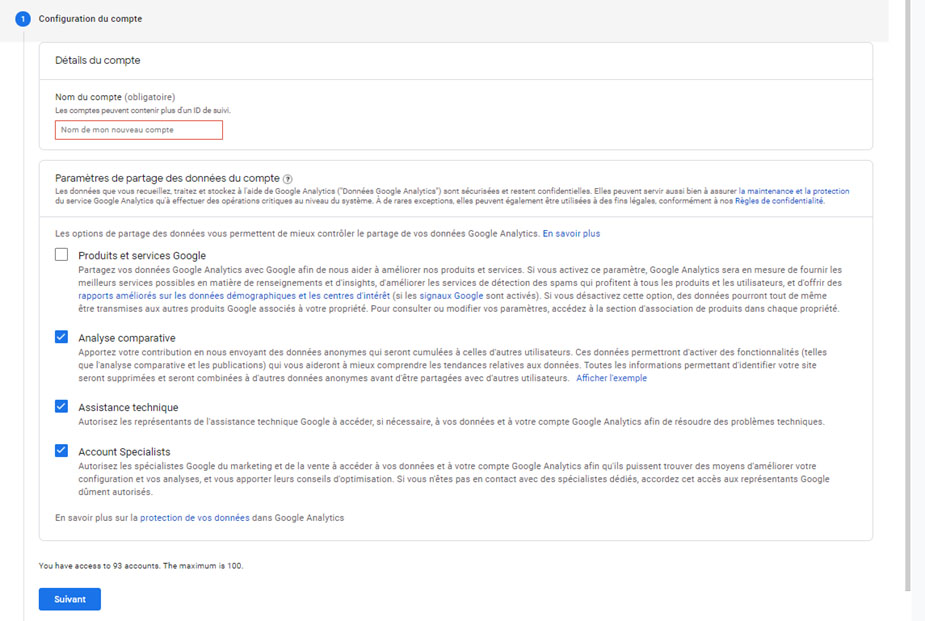
- Prochain étape configurer la propriété
D’abord donné un nom de propriété, choisir sa localisation et votre device. Cela permet par la suite d’avoir des données adaptées à votre localité.
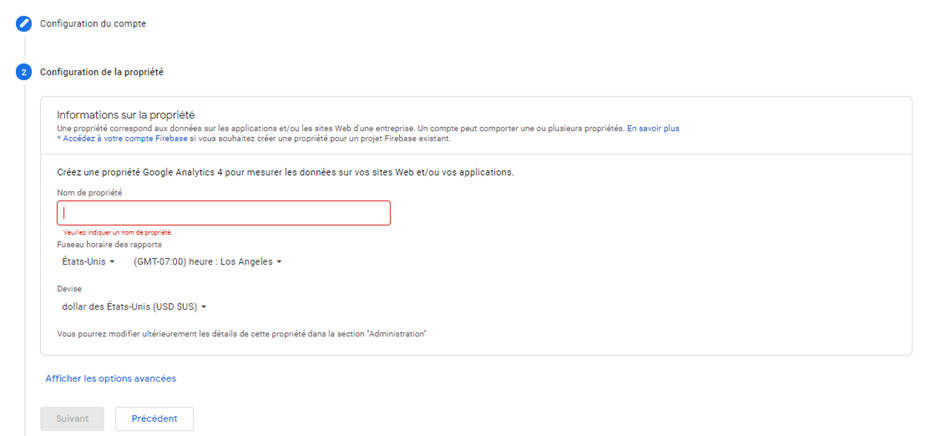
- Ensuite donnez les informations sur votre entreprise.
N’hésitez pas à cocher des case qui correspond à vos attentes en terme de mesure, cela permet à google de mieux vous présenter les indicateurs important pour votre activité.
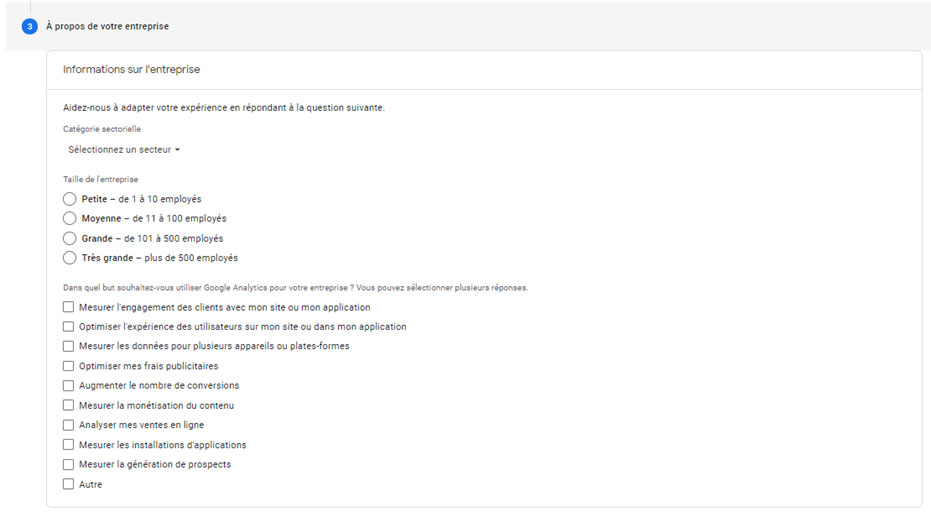
Exemple
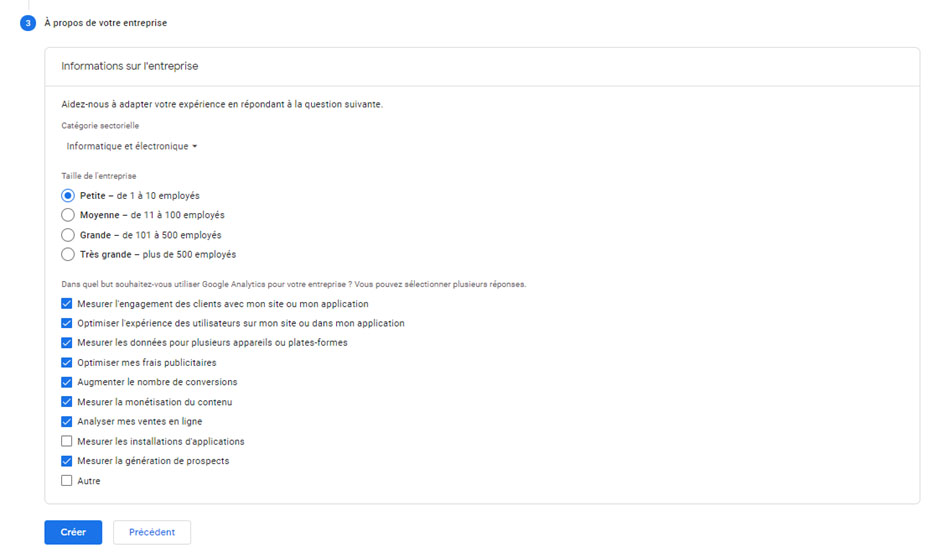
- Une fois cliquez sur Créer et le compte est crée
Nous passons ensuite à la configuration du flux pour collecter les données qui vous intéresse
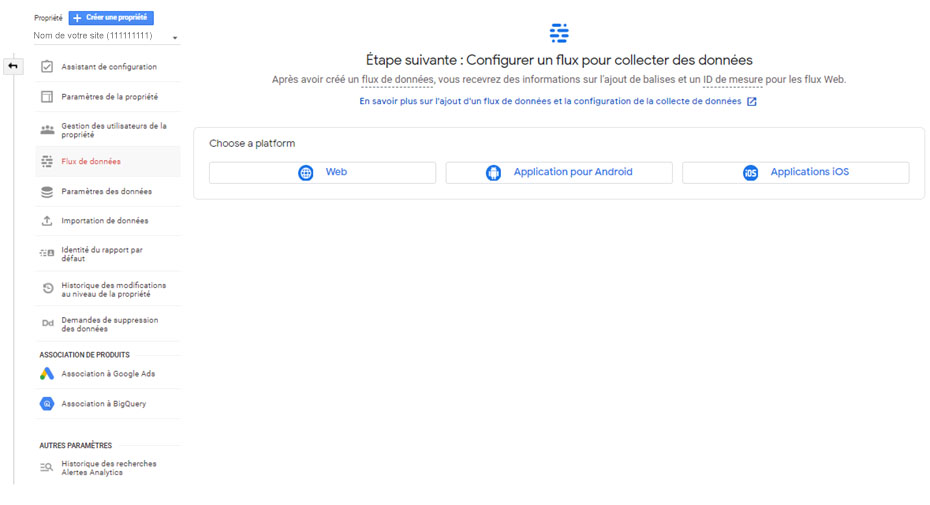
- Pour les mesures de site internet, choisir web
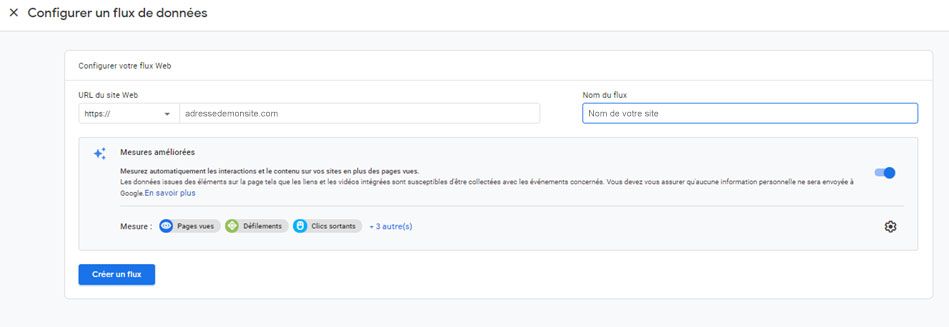
- Ajouter le code de suivi sur votre site internet
Voilà vous y êtes votre compte et votre flux est créé.
Il vous reste plus qu’à rajouter le code de suivi sur votre site pour commencer à mesurer les actions de vos visiteurs. Dans notre cas nous prendrons 2 types de site, site fait à la main (HTML, CSS et PHP) et le CMS WordPress.
Cas de site sur mesure
Dans le cas où vous voulez ajouter un code suivi directement dans le code de votre site fait en HTML ou PHP par exemple vous pouvez ajouter directement le script dans la section <head> de l’entête de votre code HTML.
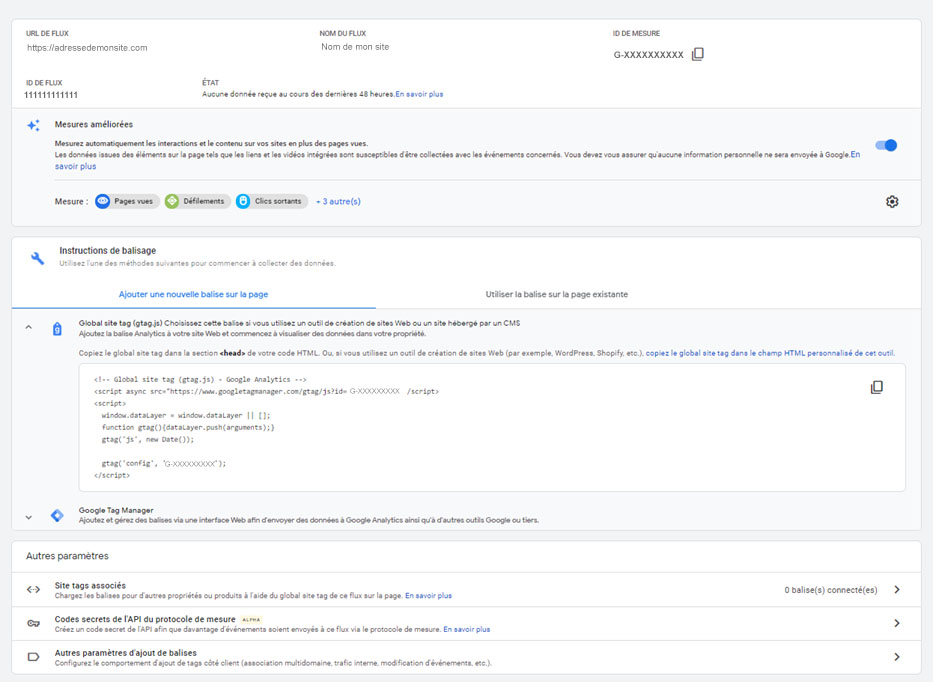
Cas de site CMS WordPress
Dans le cas où vous utiliser un CMS type WordPress, plusieurs pluggin existent vous permettant en quelques clics de connecter votre compte Google Analytic avec votre site internet WordPress. Nous vous recommandons pour WordPress GA Google Analytics.
Pour ajouter cette extension, voici 3 simples marches à faire :
- Allez dans Apparence > Extensions > Ajouter
- Taper dans la recherche « Analytics » et installer GA Google Analytics
- Ensuite ajouter l’iD de mesure dans le champ GA Tracking ID dans l’encart Plugin Settings